11 Suggerimenti per la creazione di un paesaggio acquoso in 3D
Clarisse è un'applicazione relativamente nuova, ed è più di un semplice motore, un layout o un look o uno strumento di sviluppo. Clarisse libera artisti dai vincoli del potere del computer maneggiando enormi quantità di geometria con facilità.
- 29 modelli 3D gratuiti
In questo tutorial, creeremo un paesaggio acquoso e roccioso che sarebbe davvero difficile da fare in altre applicazioni. Per questo, utilizzeremo il nuovo rendering fisico (PBR) per la versione 3.0 e tutte le sue funzionalità da esplorare e giocare con dati scansionati che attraversano milioni di poligoni, rendendo migliaia di copie.
Per aiutare, è possibile scaricare i file di progetto Qui (330.2 MB) o il video di accompagnamento Qui .
01. Crea il terreno

Per creare il terreno di base, utilizzeremo la modellazione procedurale. Non ci sono strumenti di modellazione disponibili a Clarisse, ma è possibile utilizzare qualsiasi cosa che produca un'immagine per formare la geometria. Ciò significa che le tue opzioni sono in realtà davvero buone - e con la capacità di Clarisse di mangiare poligoni per la colazione, puoi modificare e modellare la tua geometria davvero veloce. Useremo una combinazione di due strati di rumore frattale per creare rapidamente il nostro terreno e aggiungere anche un'area fluviale.
02. Creare lo strato di terra
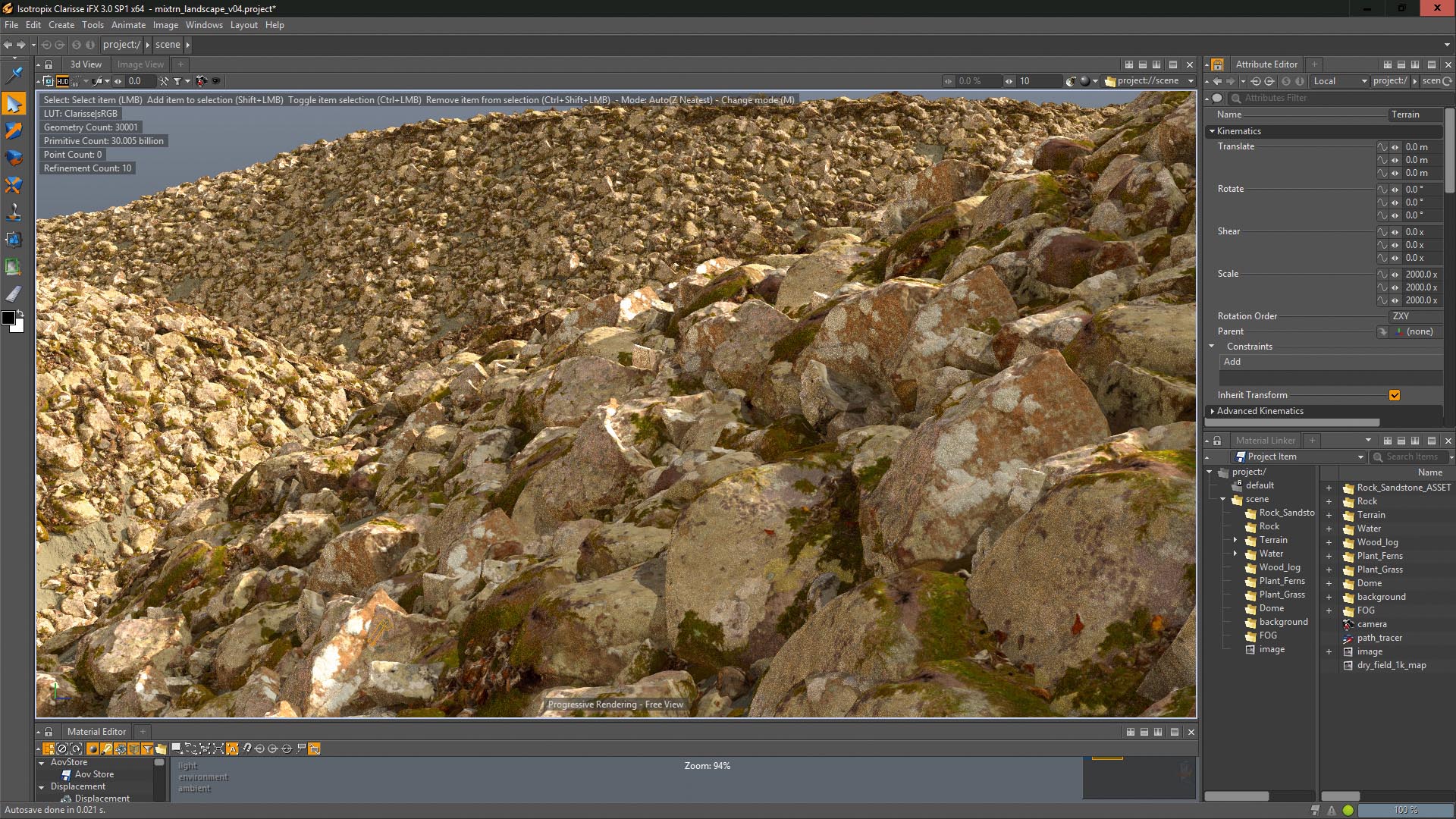
Ora che il terreno è finito, possiamo iniziare a coprirlo con i nostri beni. Useremo le risorse della Biblioteca MegaScans, che sono incredibilmente elevate. Sono anche davvero belli e funzionano bene per questo tipo di progetto. Questo sarà lo strato di base, quindi dovremo coprire completamente il terreno. Per questo, dobbiamo usare un cloud a punti e uno scatterista, usando il terreno come base per la nuvola di punti.
03. Aggiungi un secondo strato di rocce
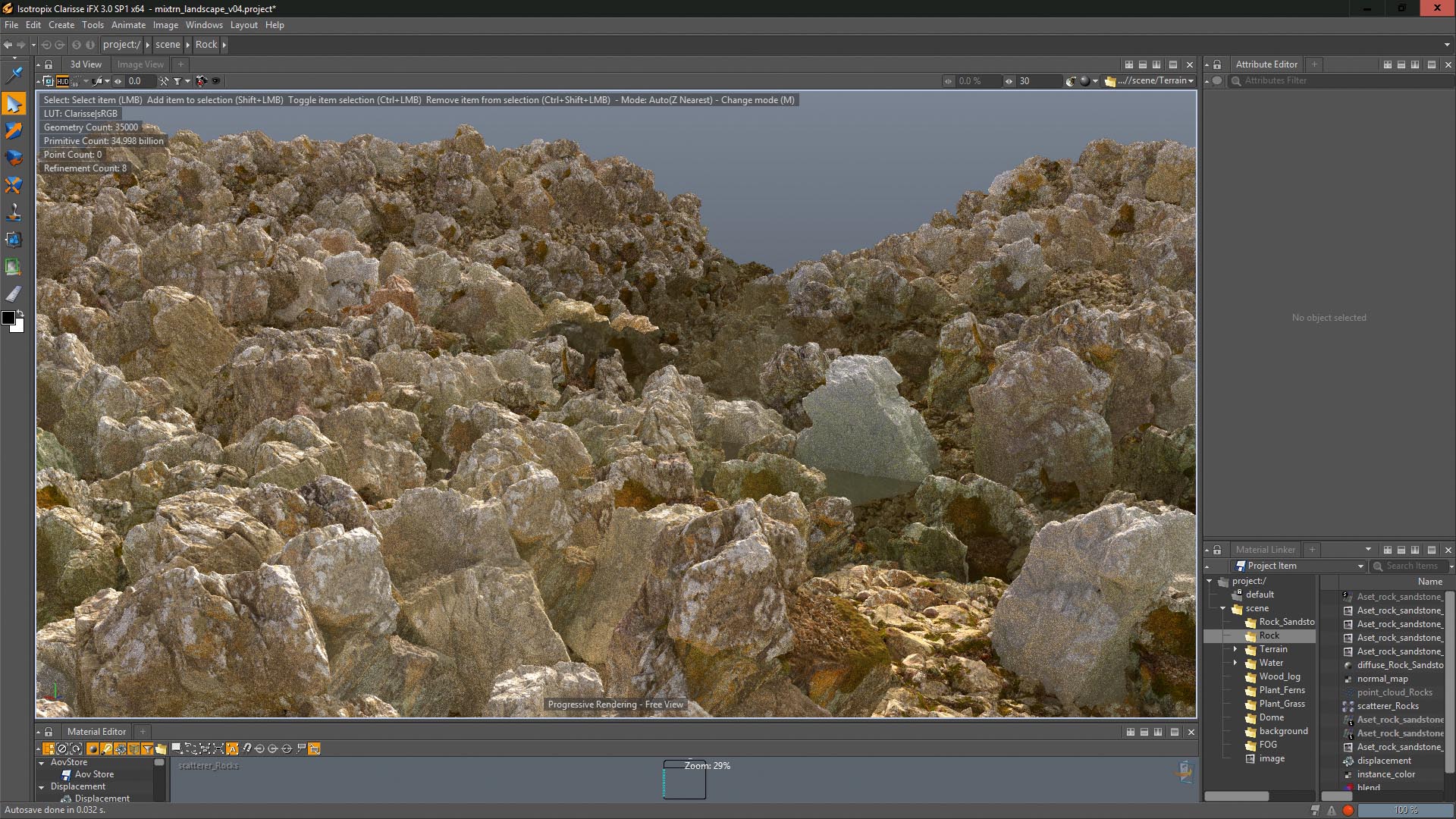
L'aggiunta di un secondo strato darà al paesaggio più definizione del personaggio. Usa le rocce più grandi ma con lo stesso processo di prima; Creare una nuvola di punti usando il terreno come una base e spargere le rocce usando uno scatterers.
Per ulteriori variazioni, orientare le copie alle normali del terreno mettendo il supporto Normali Attributo fino al 100%. Utilizzare anche la variazione di rotazione per un aspetto più naturale.
04. Aggiungi il trunk dell'albero

Per creare un'impressione di wildness, aggiungo un tronco d'albero da megascans alla scena. L'impostazione delle trame è semplice utilizzando la nuova ombreggiatura PBR, e creo anche un ulteriore dettaglio aggiungendo spostamento a questa attività.
05. Inserire erba
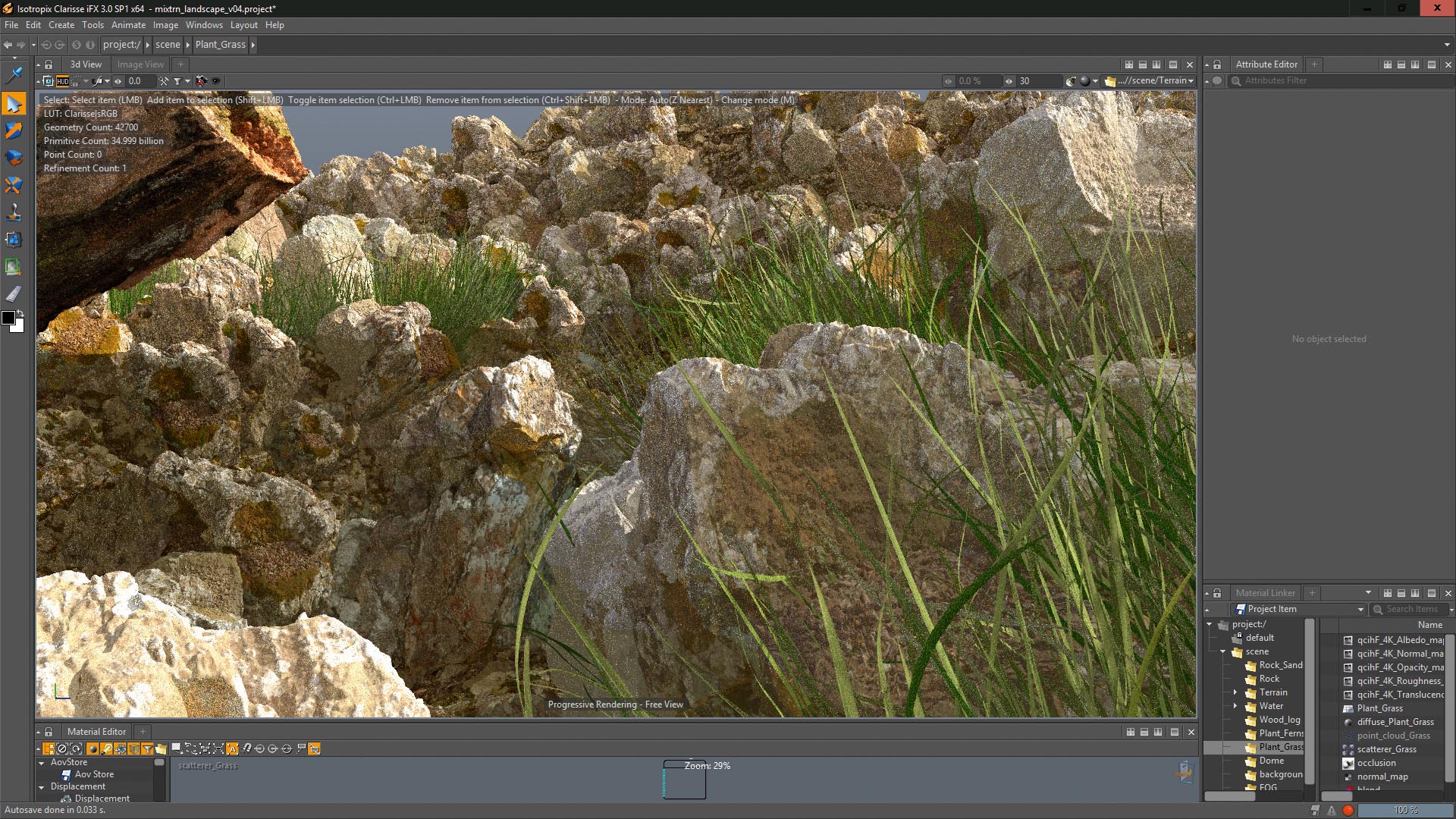
Aggiungo l'erba usando lo stesso metodo delle rocce: un punto cloud più uno scatterista. Questa volta, localizzo l'area che l'erba crescerà nell'usare l'occlusione. Rilevo dove l'acqua e il terreno si incontrano e usano questo per controllare dove il punto cloud crea punti. Questo è molto utile per una varietà di effetti - solo esperimento e troverai molti modi per usarlo.
06. Aggiungi felci.
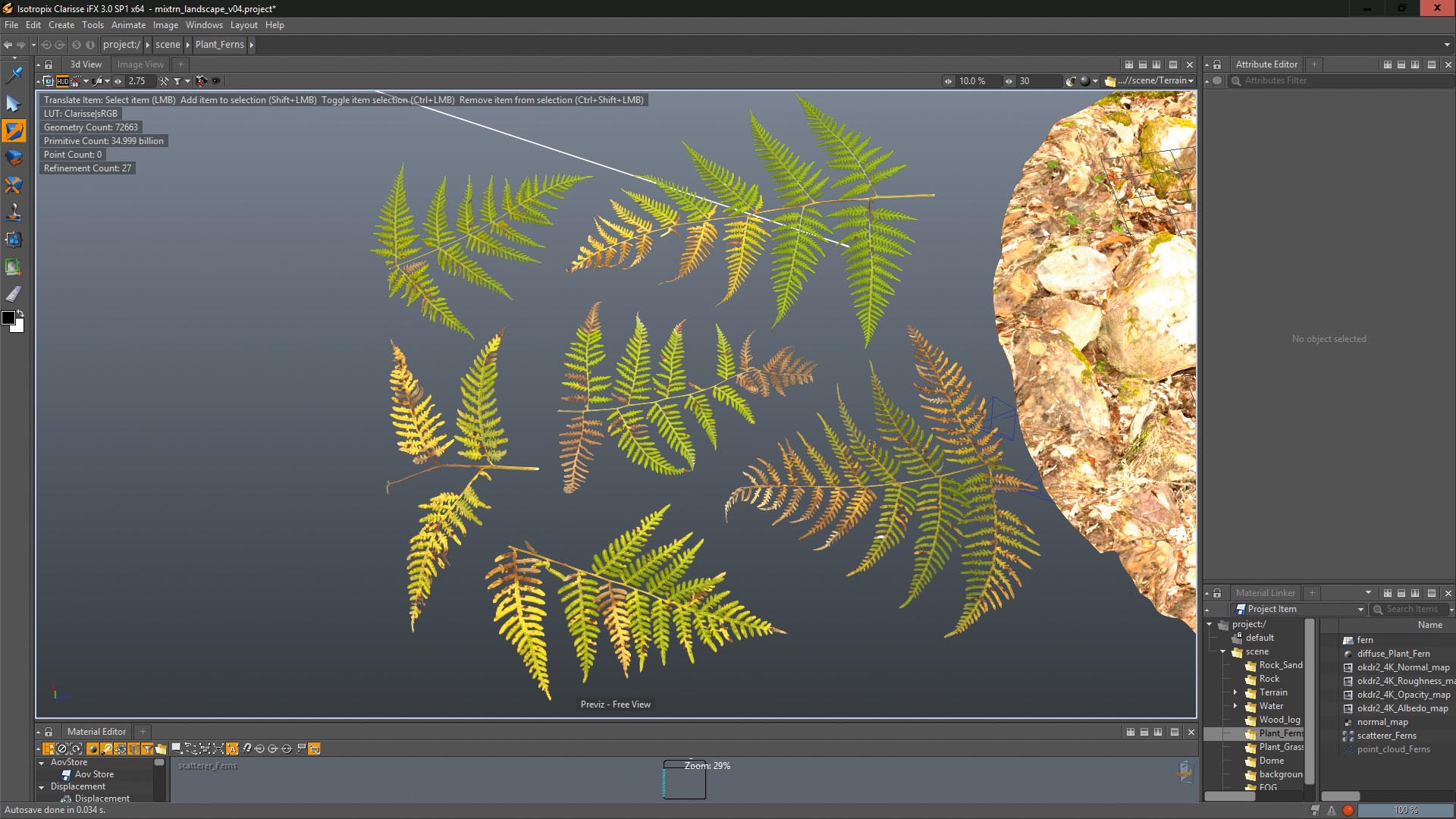
Le felci servono come un altro strato per rompere un po 'il pavimento. Per questo utilizzo la trama di occlusione, ma questa volta farà inarverniamo che nessuna felcia si interseca con le rocce. Ciò significa anche se la roccia catters cambia, le felci si aggiorneranno di conseguenza.
07. Usa l'acqua Shader
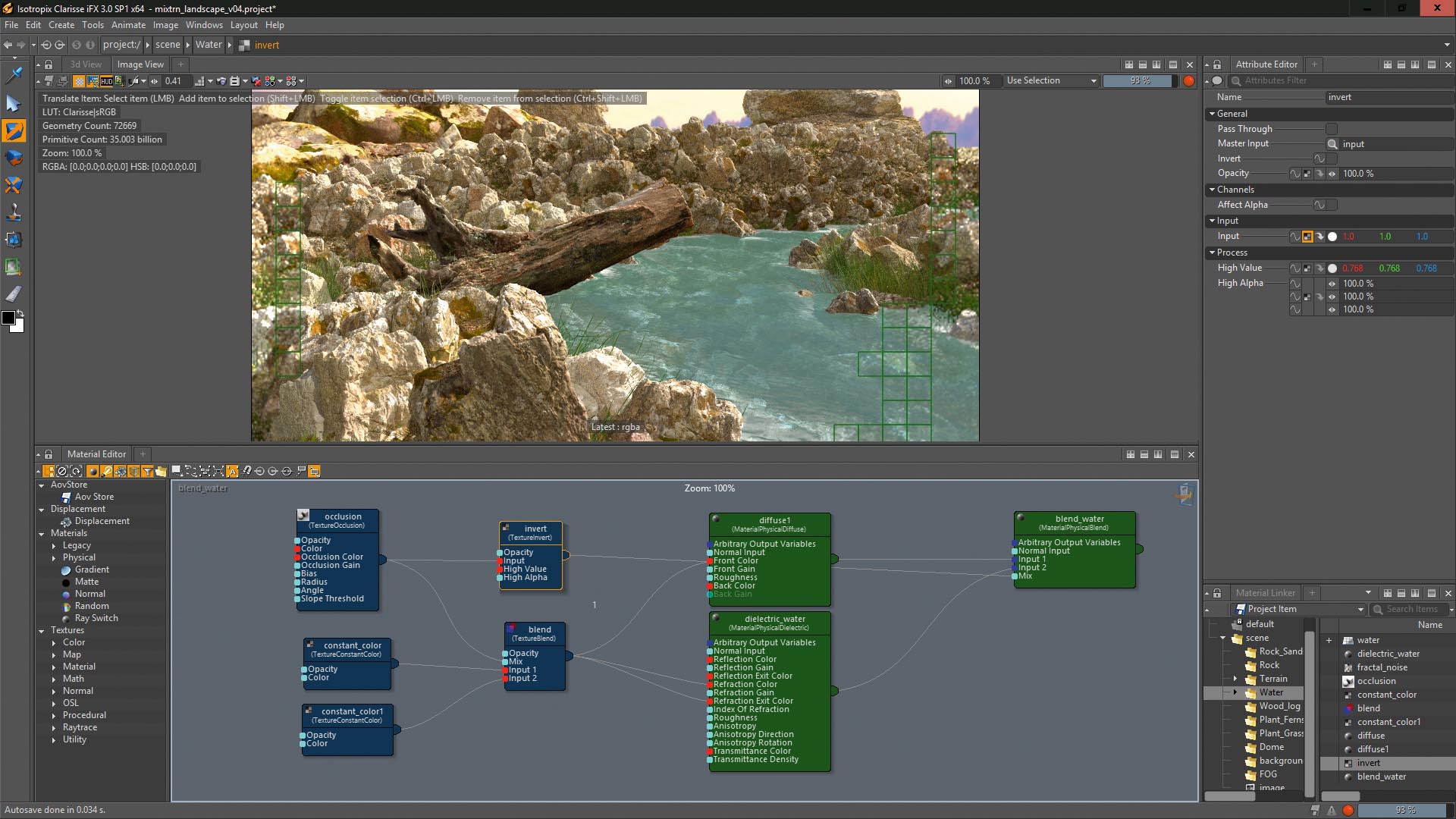
L'acqua Shader è lo shader più complesso di questo progetto poiché tutto il resto utilizza trame scansionate. In questo caso, lo shader viene creato da zero utilizzando il nuovo Shader Dielectric PBR, che offre un ottimo modo per simulare l'acqua, ma è forse troppo perfetto.
Per aggirare questo, e aggiungere uno strato di schiuma, uso di nuovo la trama di occlusione per controllare due shader; Uno che definisce la schiuma e la dielettrica che rende l'acqua.
08. Creare profondità con elementi di sfondo
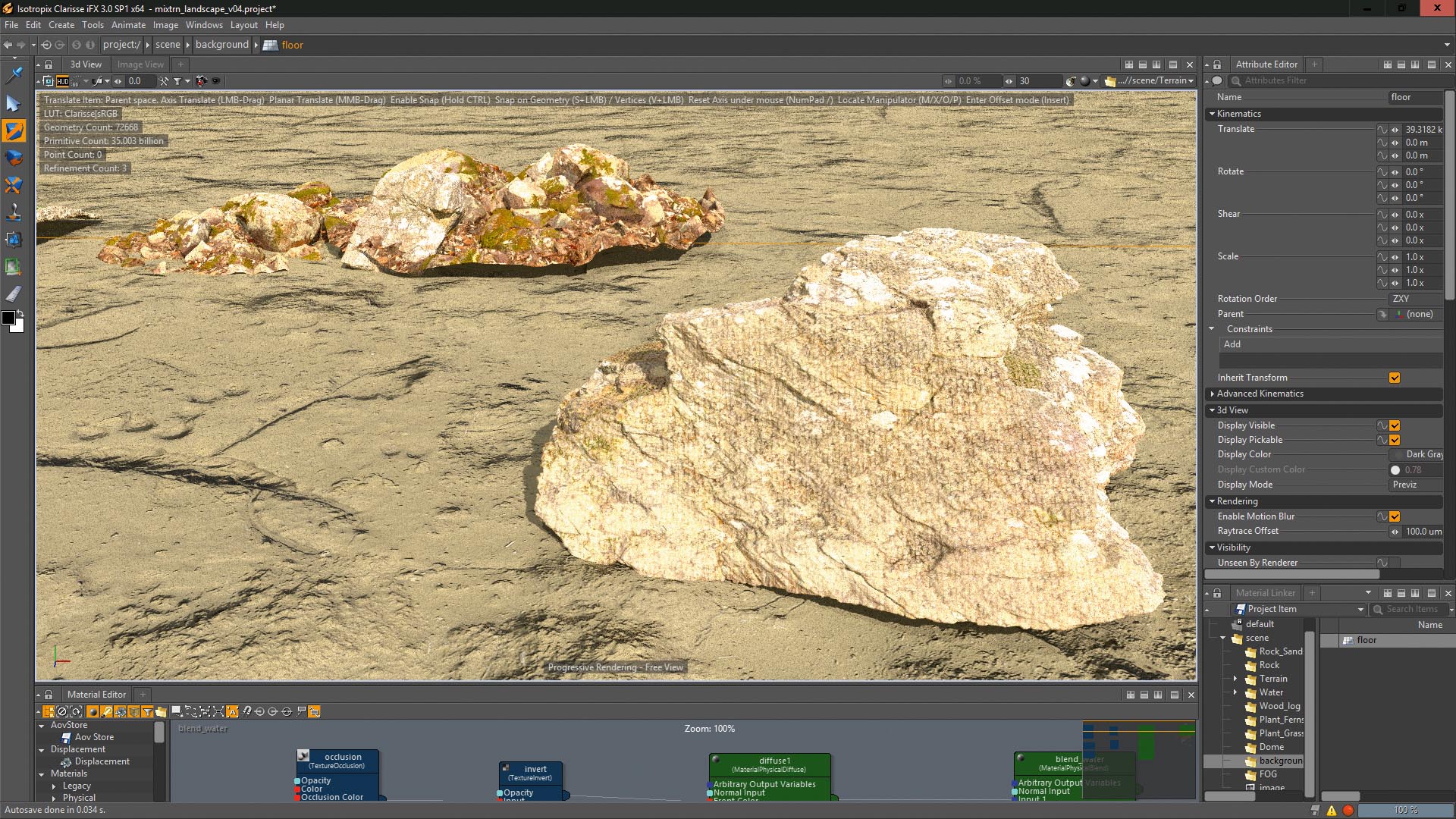
Per dare alla scena più profondità, aggiungo alcune delle stesse risorse per riempire la scena sullo sfondo. Dal momento che le risorse sono di alta qualità, funziona bene. Copia o trascina una nuova copia delle tue risorse sul viewport, posizione e ruotali finché non hai qualcosa con cui sei felice.
Combinare tutte le risorse che vuoi; L'idea è quella di fare qualcosa come una montagna rocciosa. Aggiungi altri oggetti come i veicoli se hai quelle risorse.
09. Regolare l'illuminazione
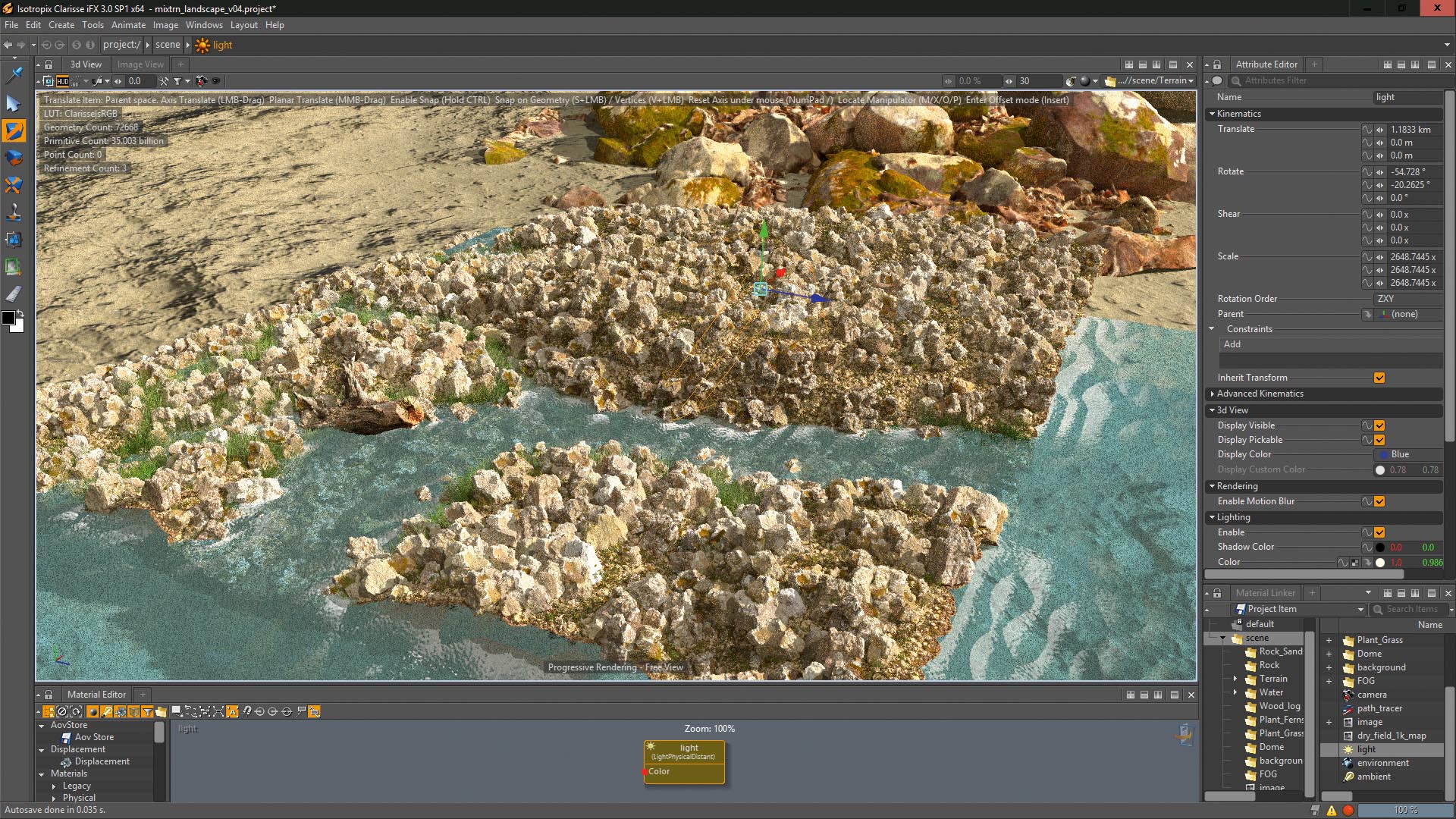
Tutti i nostri elementi sono finiti, quindi è ora di modificare l'illuminazione. Fondamentalmente voglio vedere sia le aree della luce e dell'ombra; La luce principale verrà dalla destra e il lato sinistro sarà l'area ombra. Tendo a mantenere semplici le mie configurazioni di illuminazione; Una luce direzionale e una luce ambientale erano tutti usati per raggiungere questo risultato.
10. Crea atmosfera con nebbia
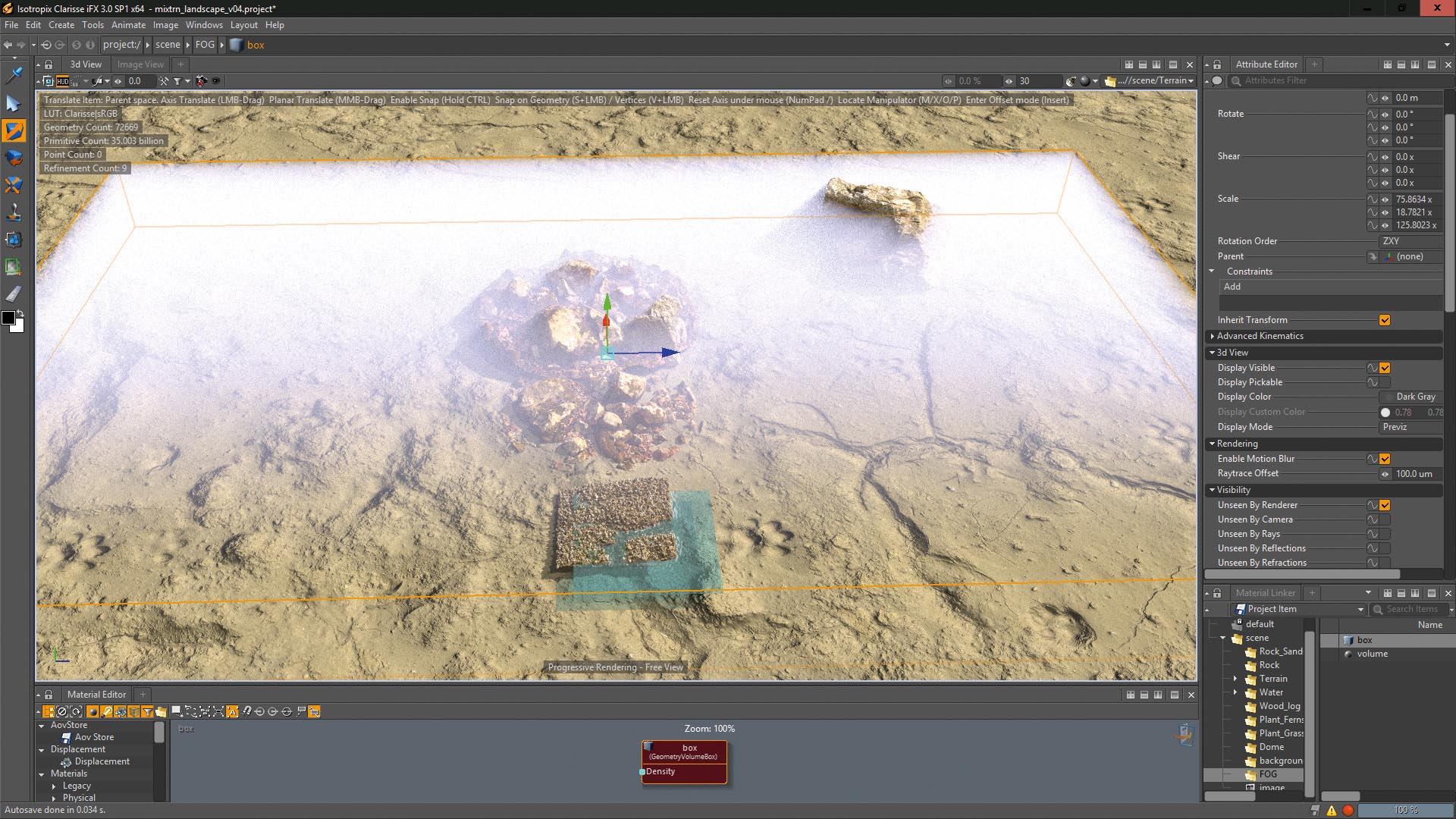
La nebbia aggiunge un bel umore e una profondità a una scena. A Clarisse, è semplice creare primitivi di volume e controllare il loro decadimento. Ad esempio, creo una scatola per il volume, quindi utilizzando la curva della densità, regolala in modo che davanti alla telecamera la densità sia molto bassa, aumentando in background. Questo lo rende più naturale.
11. Rendi la scena
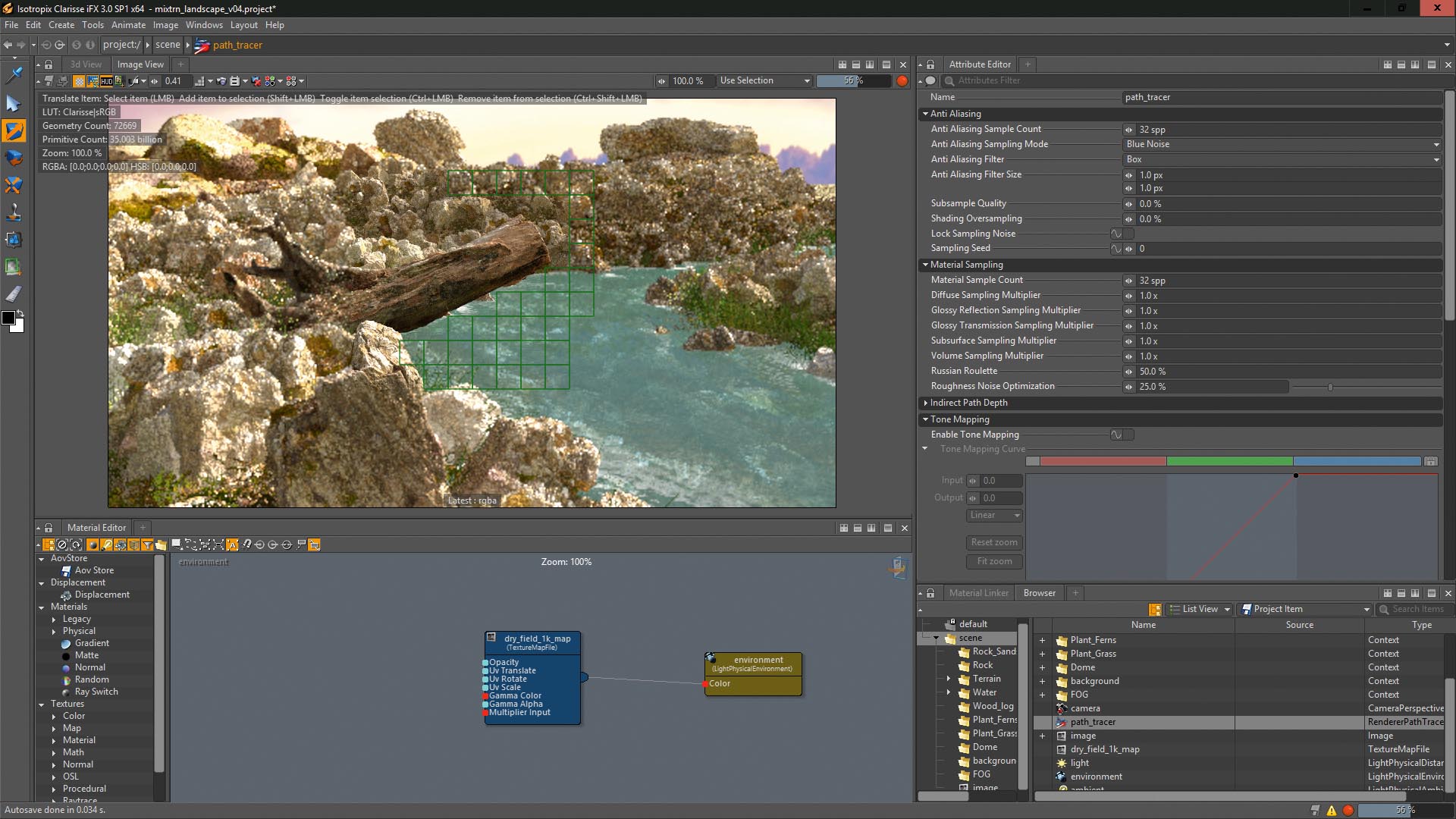
Il nuovo sistema PBR in Clarisse è fantastico e in realtà molto semplice da usare. È possibile ottenere grandi dettagli e ci sono parametri che ti consentono di controllare i campioni per diffondere, riflessioni e così via. Dal momento che il tempo di rendering per un progetto come questo non è un problema, ho incluso 32 campioni per anti-aliasing e materiali. Questo dovrebbe darti un'immagine molto bella.
Questo articolo è stato originariamente presente in 3D World. Edizione 215; Compralo qui
Articoli Correlati:
- Recensione: Clarisse 3.0
- Modello Darth Vader a Zbrush
- Questi nuovi strumenti cambieranno l'arte digitale per sempre?
Come si fa - Articoli più popolari
Crea arte CSS animata
Come si fa Sep 11, 2025(Immagine di credito: SCKONG TIFFANY) La creazione di immagini CSS è un modo divertente per praticare le tue abilit�..
Crea una pagina di destinazione 3D WebGL
Come si fa Sep 11, 2025(Immagine di immagine: futuro) La creazione di una pagina di destinazione WebGL 3D è un modo per fare una grande pri..
Come creare un effetto parallasse a strati sul tuo sito
Come si fa Sep 11, 2025(Immagine di credito: www.beargrylls.com) Movimento Parallax, il concetto di strati in movimento a velocità diverse,..
Affinity Designer: come usare i vincoli
Come si fa Sep 11, 2025Affinity Designer è un popolare Arte vettoriale attrezzo. Oltre alle versioni Mac e Windows, SERIF rec..
Come preparare un file per la stampa
Come si fa Sep 11, 2025Come un arteworker a Wieden + Kennedy. Londra, I. Design per la stampa regolarmente. Esistono deter..
Affila la tua modellazione di superficie dura in 3DS Max
Come si fa Sep 11, 2025In questo tutorial, ho intenzione di condividere le tecniche e i metodi che uso per creare modelli di superficie dura in ..
4 suggerimenti per sviluppare le tue abilità di sviluppo
Come si fa Sep 11, 2025(Immagine di immagine: Robert Pizzo) Direttore superfriendly Dan Mall condividerà i suoi PRO sugger..
Inizia con WebGL usando tre.js
Come si fa Sep 11, 2025Webgl. , che è ampiamente supportato su tutti i browser moderni, consente di lavorare con grafica 3D accelerata hard..
Categorie
- AI E Machine Learning
- Airpods
- Amazon
- Amazon Alexa E Amazon Echo
- Amazon Alexa & Amazon Echo
- Amazon Fire TV
- Amazon Prime Video
- Android
- Android Telefoni E Tablet
- Telefoni E Tablet Android
- Android TV
- Apple
- Apple App Store
- Apple HomeKit & Apple HomePod
- Apple Music
- Apple TV
- Apple Guarda
- Apps & Web Apps
- App E App Web
- Audio
- Chromebook & Chrome OS
- Chromebook & Chrome OS
- Chromecast
- Cloud & Internet
- Cloud E Internet
- Cloud E Internet
- Hardware Del Computer
- Storia Del Computer
- Cavo Taglio E Streaming
- Tagliamento E Streaming Del Cavo
- Discorder
- Disney +
- DIY
- Veicoli Elettrici
- Ereader
- Essentials
- Spiegatori
- Gaming
- Generale
- Gmail
- Google Assistant & Google Nest
- Google Assistant E Google Nest
- Google Chrome
- Google Documenti
- Google Drive
- Google Maps
- Google Play Store
- GLI GOOGLE SCHEDE
- Google Slides
- Google TV
- Hardware
- HBO MAX
- Come Si Fa
- Hulu
- Internet Slang & Abbreviazioni
- IPhone E IPad
- Kindle
- Linux
- Mac
- Manutenzione E Ottimizzazione
- Microsoft Edge
- Microsoft Excel
- Microsoft Office
- Microsoft Outlook
- Microsoft PowerPoint
- Microsoft Teams
- Microsoft Word
- Mozilla Firefox
- Netflix
- Nintendo Switch
- Paramount +
- PC Gaming
- Peacock
- Fotografia
- Photoshop
- PlayStation
- Privacy E Sicurezza
- Privacy E Sicurezza
- Privacy E Sicurezza
- Roundup Del Prodotto
- Programmazione
- Raspberry Pi
- Roku
- Safari
- Samsung Phones & Tablets
- Telefoni E Compresse Samsung
- Allentato
- Casa Intelligente
- Snapchat
- Social Media
- Spazio
- Spotify
- Tinder
- Risoluzione Dei Problemi
- TV
- Videogiochi
- Realta Virtuale
- VPNS
- Browser Web
- WiFi & Router
- Wifi & Router
- Windows
- Windows 10
- Windows 11
- Windows 7
- Xbox
- Youtube & YouTube TV
- YouTube E YouTube TV
- Zoom
- Spiegatori







